
Proton Calendar desteği
Proton Calendar ile ilgili sorularınızın yanıtlarını bulun. Size nasıl yardımcı olabiliriz?
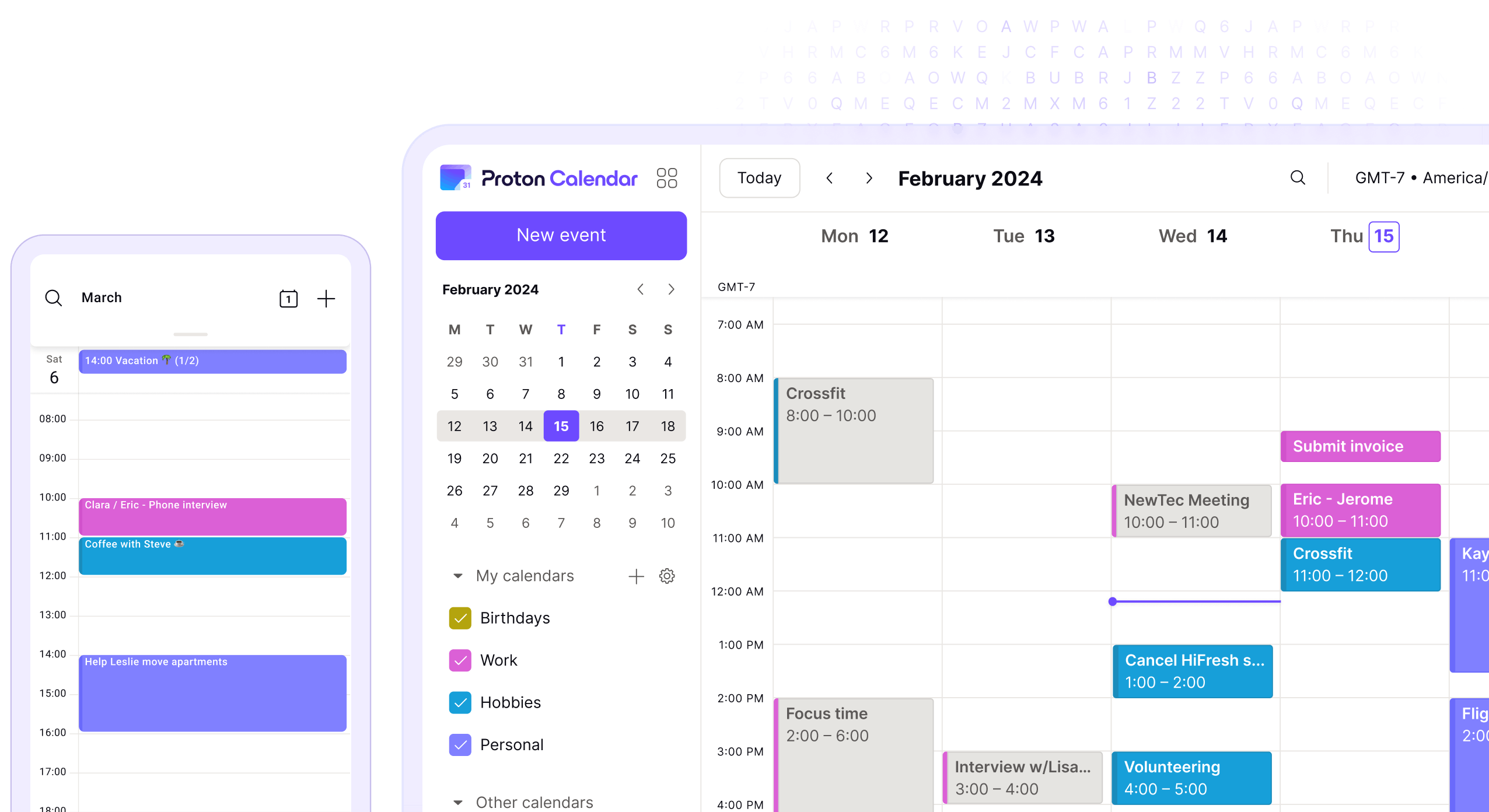
Proton Calendar kategorileri
Proton Calendar kullanırken hesabınızı ayarlamaktan ilk etkinliğinizi kaydetmeye kadar her adımda size yardımcı olabiliriz.
Sıkça sorulan sorular
Proton Calendar ayarlar bölümünden ilgili takvimin bağlantısını ekleyerek arkadaşlarınızın, ailenizin ve iş arkadaşlarınızın takvimlerine veya diğer herkese açık takvimlere abone olabilirsiniz.
- 1. Proton Calendar internet uygulamasında Ayarlar → Ayarlara git → Proton Calendar → Takvimler bölümüne gidin.
- 2. Diğer takvimler bölümünü şimdi Benim takvimlerim bölümü altında görmelisiniz. Yeni bir takvim eklemek için URL'den takvim ekle üzerine tıklayın, takvimin herkese açık bağlantısını yazın ve abone olmak için Takvim ekle üzerine tıklayın.
Bir dış takvime nasıl abone olunacağı ile ilgili ayrıntılı bilgi alın.
Lütfen 1 MB boyutundan büyük takvimlere abone olamayacağınızı unutmayın.
Paylaşılan bir takvimde yapılan değişikliklerin Proton Calendar üzerinde hemen görünmeyebileceğini de unutmayın. Paylaşılan bir takvime abone olmanın tamamlanması sekiz saate kadar, paylaşılan bir takvimde yapılan değişikliklerin güncellenmesi dört saate kadar sürebilir.
Yinelenen bir etkinlik dizisindeki tek bir etkinliği silemiyorsanız, bu durum büyük olasılıkla diziye katılımcı eklemiş olmanızdan kaynaklanır. Ne yazık ki Proton Calendar şu anda katılımcıları bulunan bir dizinin tek bir etkinliğinin düzenlenmesini ya da silinmesini desteklemiyor.
Yinelenen etkinlikleri oluşturmak, güncellemek ve silmekle ilgili ayrıntılı bilgi alın
Yeni etkinliklerin varsayılan bildirimini değiştirmek için:
- 1. Proton Calendar internet uygulamasında Ayarlar → Ayarlara git → Proton Calendar → Takvimlerim bölümüne gidin.
- 2. Kullanmak istediğiniz takvimi bulun ve Düzenle üzerine tıklayın.
- 3. Bildirimler bölümündeki açılır kutuyu e-posta yerine bildirim olarak seçin ve Kaydet üzerine tıklayın.
Burada kaydettiğiniz değişiklikler, o takvimde oluşturduğunuz tüm yeni etkinlikler için geçerli olur.
Android aygıtınızda Proton Calendar uygulaması kuruluysa, varsayılan olarak otomatik bildirimleri almanız gerekir. Proton Calendar bildirimlerini almıyorsanız:
Google Play Store üzerinden bakarak güncel Proton Calendar sürümünü kullandığınızdan emin olun.
Proton Calendar bildirimlerinin engellenip engellenmediğini kontrol edin (aygıtınızda Ayarlar → Bildirimler → Proton Calendar bölümüne gidin), özellikle de ekran kilitliyken bildirimleri engelleyen herhangi bir ayar var mı bakın.
Pil optimizasyonunu kapatın (aygıtınızda Ayarlar → Pil → Pil optimizasyonu bölümüne gidin ve Proton Calendar için kapatın).
Proton Calendar uygulamasının arka planda çalışmasına izin verildiğinden emin olmak için ayarları denetleyin (nerede olduğu Android sürümünüze göre değişir).
Android ve iOS üzerinde Proton Calendar bildirimleri ile ilgili ayrıntılı bilgi alın
Ücretli bir Proton tarifesi kullanıyorsanız, Proton Calendar takvimlerini Proton Mail kullanmayan kişilerle basit bir adres bağlantısı göndererek paylaşabilirsiniz. Bu bağlantı ile takviminizin salt okunur bir kopyası sunulur. Paylaştığınız takvimdeki tüm etkinlikler okunabilir ancak düzenlenemez.
Proton Calendar takvimlerini paylaşmak ile ilgili ayrıntılı bilgi alın
Şu anda en fazla beş dış takvime abone olabilirsiniz. Böylece arkadaşlarınızın, ailenizin ve iş arkadaşlarınızın veya herkese açık takvimi olan herhangi bir kuruluşun etkinliklerini izleyebilirsiniz.
Lütfen dış takvimlerin salt okunur olduğunu unutmayın. Dış takvimlerdeki tüm etkinlikleri okuyabilirsiniz. Ancak bunları düzenleyemez ya da silemezsiniz.
Dış takvimlere nasıl abone olunacağı ile ilgili ayrıntılı bilgi alın


















